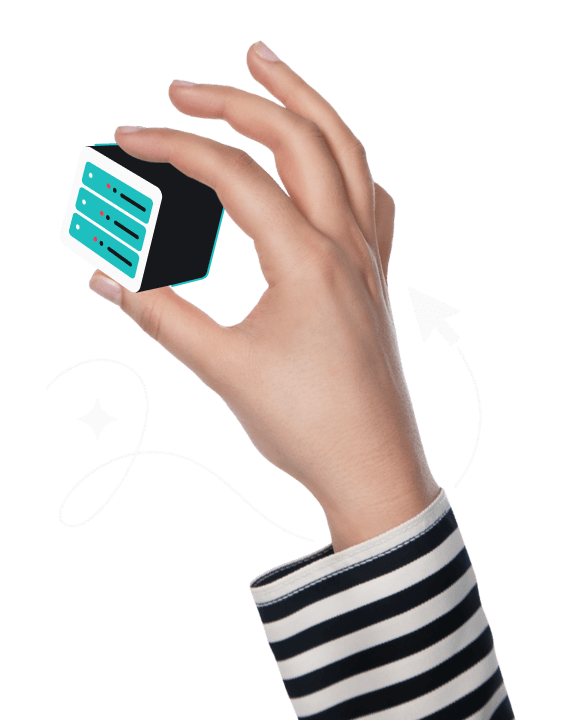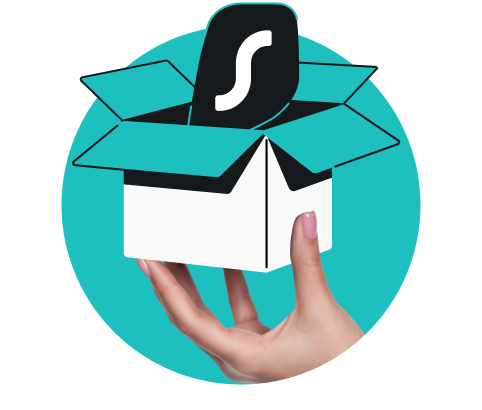DNS (Domain Name System) is een systeem dat door mensen leesbare domeinnamen vertaalt naar numerieke IP-adressen. Zie het als het telefoonboek van het internet, dat websitenamen omzet in computervriendelijke nummers.
DNS-servers worden meestal geleverd door uw ISP (Internet Service Provider), waardoor deze de websites die u bezoekt kan zien. Surfshark biedt een openbare DNS-service met privacy die iedereen kan gebruiken, zodat uw gegevens nooit worden getraceerd.